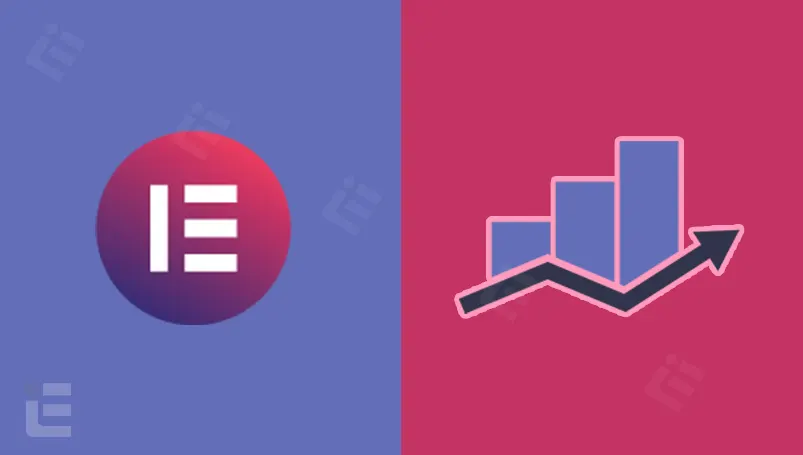سازگاری افزونه رنک مث با افزونه المنتور
امروزه المنتور نسبت به ویژگیهای ویرایشگر پیشفرض وردپرس امکانات خیلی بیشتری دارد. همین امر باعث شده تا اکثر وردپرس کاران از افزونه المنتور جهت طراحی صفحات خود استفاده کنند. المنتور شما را در جهت ساخت صفحه مورد نظر، به بهترین شکل ممکن همراهی میکند. اما نکته ای که وجود دارد، این است که برخی از افزونه ها، تنها به ویرایشگر پیشفرض وردپرس، متکی هستند و ممکن است استفاده از آنها در ویرایشگر المنتور، با اختلال ها و مشکلاتی روبرو باشد.
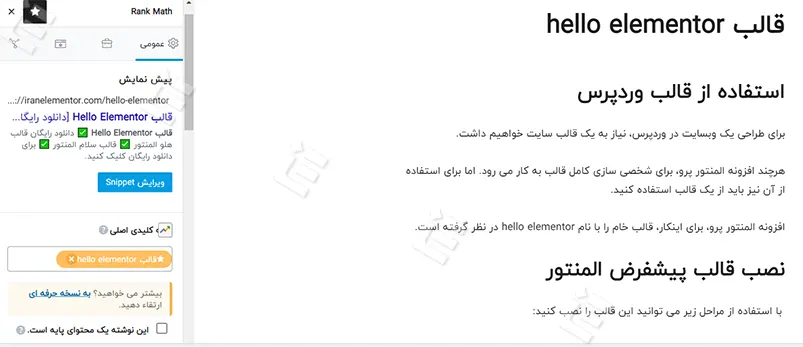
یکی از مهمترین افزونه های بررسی و مدیریت سئو محتوا هستند که که رابط های این افزونه ها، مخصوص ویرایشگر پیش فرض تعبیه شده در وردپرس می باشند. و استفاده از آنها در دیگر ویرایشگرها مانند المنتور، با مشکلاتی مواجه بوده است.
البته استفاده از این افزونه ها در کنار المنتور غیر ممکن نبود و کاربران میتوانستند با ترفندی از آن استفاده کنند. به اینصورت که. برای انجام این کار کافی بود که صفحه نوشته را با ویرایشگر پیش فرض باز کنید و هر بار که نیاز به چک کردن محتوا، توسط افزونه سئو دارید، این برگه را رفرش کنید. با این کار میتوانید نوشته خود را در لحظه از نظر سئو بررسی کنید.
اما این کار، کمی سخت بوده و دور از منطق میباشد. تصور کنید که برای انجام این کار چه مراحلی را باید طی کنید: متن را در ویرایشگر المنتور بنویسید، تغییرات را ذخیره کنید، به تب جدید که با ویرایشگر گوتنبرگ یا کلاسیک باز شده، رفته و صفحه را رفرش کنید و تغییرات سئو را مشاهده کنید. سپس مجددا برای از سرگیری فعالیت به صفحه ویرایشگر المنتور مراجعه کنید. این کار علاوه بر وقت گیر بودن، نمیتواند اطلاعات سئو نوشته شما را در هنگام ویرایش نوشته و به صورت آنی نمایش دهد.
فرض کنید رتبه سئو متن شما مناسب نیست، با این روش بعد از هر تغییر که شاید افزودن یا حذف یک کلمه باشد، باید مراحل بالا را تکرار کنید. حساب کنید که چه وقتی از شما خواهد گرفت!
اما چیزی که کاربران و شما انتظار داشتند، استفاده از این افزونه ها، در صفحه المنتور است. اینکه کاربر برای تعیین کلمه کلیدی، تغییرات، بررسی و سایر فعالیت های مربوط به سئو، نیاز نباشد، از صفحه ویرایشگر المنتور خارج شود. خوشبختانه تمام این ویژگی ها را میتوانید با نسخه جدید رنگ مث، در صفحه المنتور داشته باشید. این یکپارچه سازی، کار را برای بررسی سئو و ویرایش متون در داخل ویرایشگر المنتور راحت کرده و شما دیگر نیازی به مراحل سخت و زمانبر برای انجام این کار ها نخواهید داشت.
5 ویژگی هیجان انگیز افزونه رنک مث
بین تمامی افزونه های آنالیز سئو، افزونه رنک مث ویژگی هایی دارد که آن را متمایز می کند. این افزونه، مجموعه ای از ویژگی ها را در کنار هم جمع کرده تا بتواند فعالیت آنالیز سئو را، با دقت بالاتر و کیفیت بیشتر انجام دهد که در ادامه به برخی از ویژگی ها و نحوه استفاده از آنها اشاره خواهیم کرد.
پس از نصب افزونه Elementor و RankMath، می توانید همه ویژگیهای این افزونه را برای آنالیز سئو در ویرایشگر المنتور پیدا کنید.
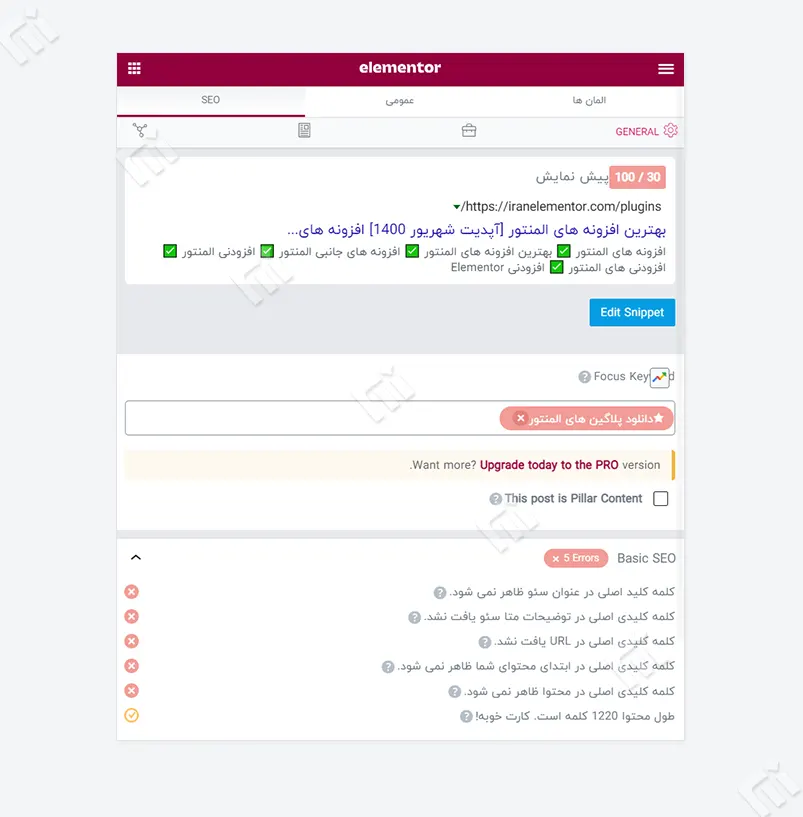
1- ویرایش متا اسنیپت (Meta Snippets) و پیش نمایش صفحه در موتور جستجو (Social Previews)
نخستین چیزی که در رابط Rank Math به چشم می آید، ویرایشگر اسنیپت است که در قسمت بالای برگه General قرار دارد. با کلیک روی گزینه ی Edit Snippet در سمت راست، می توانید آن را ویرایش کنید.
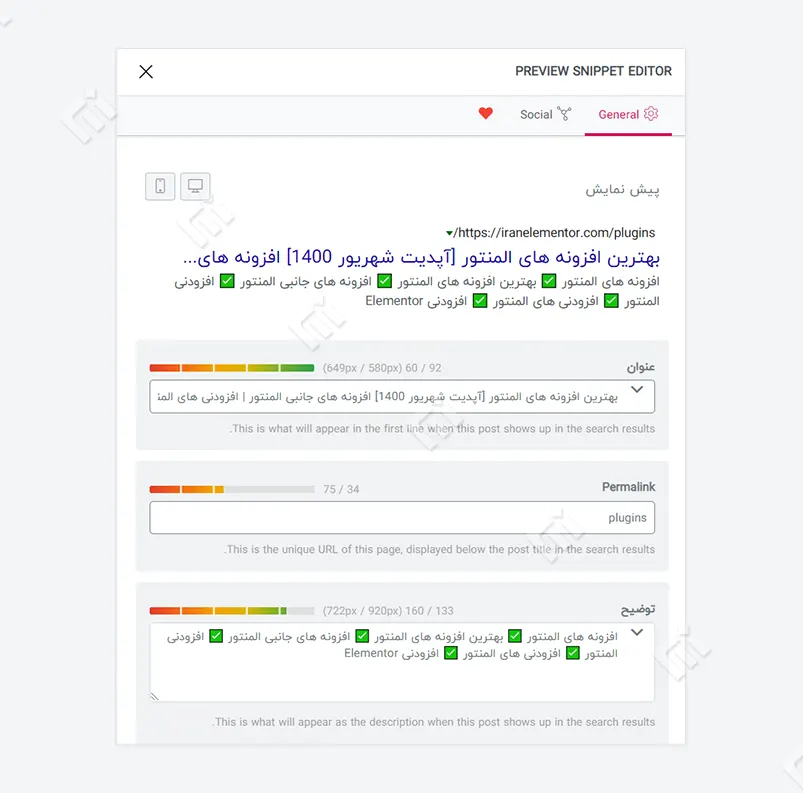
با این کار، باکسی با دو سربرگ General و Social نمایش داده می شود. این دو سربرگ، امکان مشاهده پیش نمایش هم در موبایل و هم در دسکتاپ را خواهد داشت.با استفاده از این بخش، میتوانید عنوان، توضیحات و لینک ثابت (permalink) را که در صفحه جستجوی موتورهای جستجو، مانند Google نمایش داده می شود را تغییر دهید. در این بخش، همانند سایر افزونه ها نمایش داده می شود که به صورت در لحظه و هنگام تایپ، به روز می شود.
در بخش های عنوان و توضیحات، در صورتی که روی پیکان سمت راست هر کادر کلیک کنید، لیستی از متغیرهای پویا را مشاهده خواهید کرد که میتوانید از آنها استفاده کنید. به عنوان مثال ، متغیر sitenname عنوان فعلی سایت شما را نمایش می دهد. اگر عنوان سایت را در آینده تغییر دهید، این نام در توضیحات متا نیز به روز می شود. علاوه بر آن، برچسب های متعددی مانند تاریخ، شماره صفحه و… نیز وجود دارد که میتوانید از آنها نیز در توضیحات متا استفاده کنید..

پس از اتمام کار ، به برگه Social بروید تا نحوه ظاهر شدن صفحه شما در صفحه سرچ موتور جستجو را ویرایش و سفارشی کنید. در این بخش، ویرایشگر فیس بوک و توییتر نیز وجود دارد.
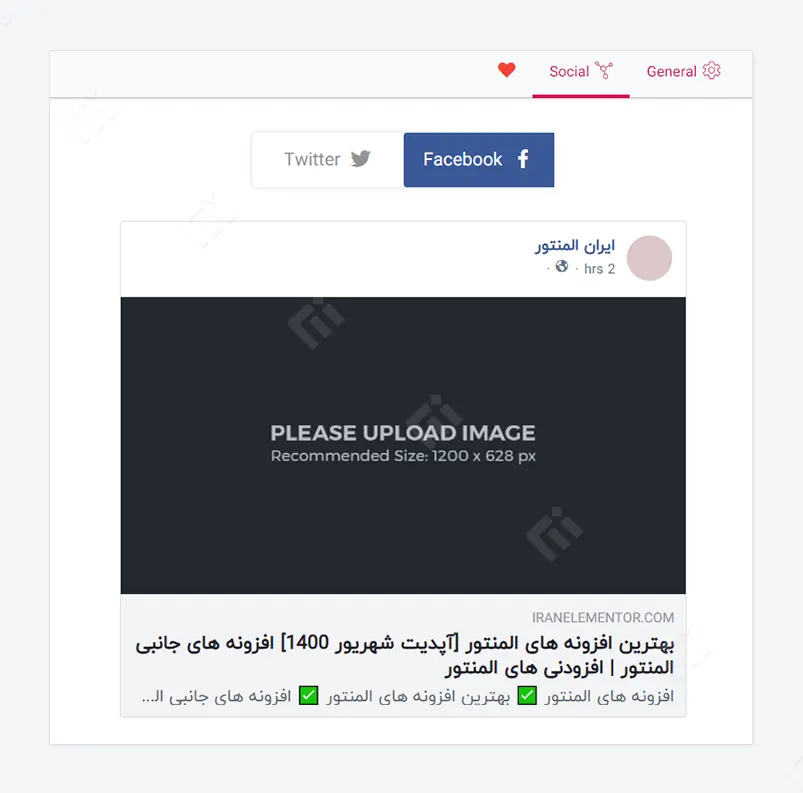
همچنین می توانید یک تصویر یا gif برای پیش نمایش در صفحات شبکه های اجتماعی مانند توییتر و فیسبوک بارگذاری کنید تنظیمات مربوط به این عکس، توضیحات سفارشی و… همه از امکانات این بخش هستند.
2- تنظیم کلمات کلیدی
قبل از ادغام رنک مث با المنتور، این کار یکی از مشکلات اساسی برای کاربران بود. در ویرایشگر پیش فرض وردپرس ، می توانید یک کلمه کلیدی را همان جا تنظیم کرده و در لحظه، اطلاعات مربوط به آن را در همان صفحه مشاهده کنید. اما پیش از این امکان استفاده از رنک مث در المنتور وجود نداشت. و این کار باید به روشی که در بخش های قبل ذکر شد انجام میشد که کار را بسیار دشوار می کرد.
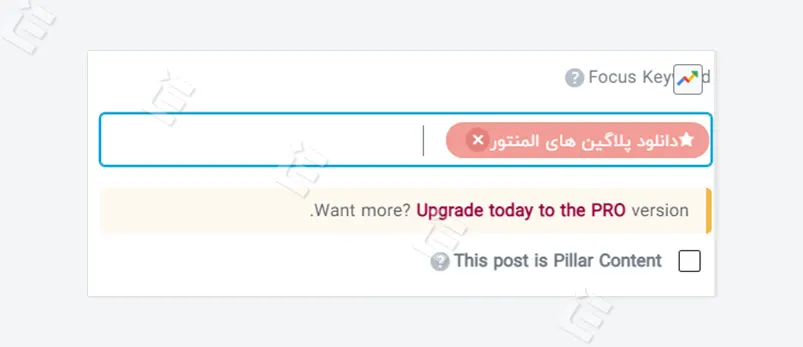
اکنون ، می توانید یک کلمه کلیدی اصلی تا حداکثر پنج مورد را برای هر صفحه از سایت خود تنظیم کنید و با تغییر آن، به صورت آنی و در لحظه، اطلاعات و بازخورد مربوط به کلمات را در ویرایشگر المنتور مشاهده کنید. هنگامی که کلید واژه اصلی را تایپ می کنید ، پیشنهادات کلمات کلیدی را نیز در همین بخش قابل مشاهده است. و به شما در انتخاب یک کلید واژه مناسب، کمک می کند.
3- بررسی خطاهای سئو
در زیر باکس کلمه کلیدی اصلی، در برگه General یکی از مهمترین ویژگیهای این افزونه را خواهید دید: پیشنهادات هوشمند. این قسمت ها باعث می شود که کار با SEO در Elementor بدون مشکل و راحت باشد.
پیشنهادات هوشمند به طور خودکار خطاهای محتوای شما تشخیص می دهد. این تشخیص خودکار، به طور ویژه در مورد استفاده از کلمه کلیدی اصلی، بسیار اهمیت دارد. با اصلاح این خطاها و رعایت سایر اصول سئو، نمره شما در سمت راست بالای منو نمایش داده می شود. هرچه متن رو به بهبودی رود، این نمره به رنگ زرد و سپس سبز نمایش داده خواهد شد.
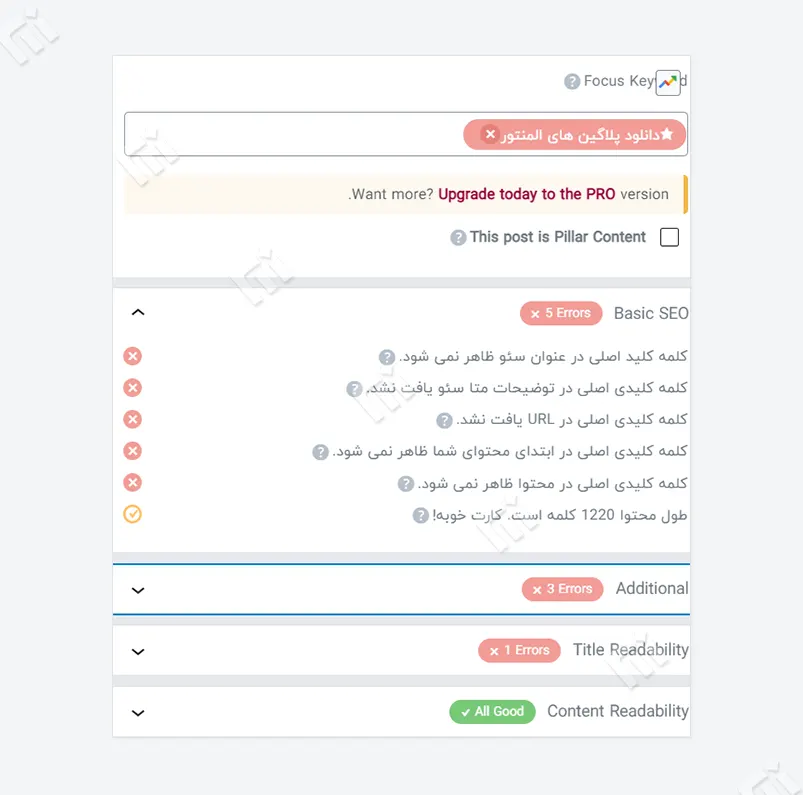
چهار بخش اصلی در این افزونه وجود دارد: Basic SEO ، Additional، Title Readability و Content Readability
بخش اول ، همانطور که از نام این بخش بر می آید، شامل اصول اولیه است که باید روی آنها تمرکز کنید. تمرکز اصلی این بخش، بر روی توزیع کلمه کلیدی در سراسر نوشته است. برای این بخش، بهتر است مطمئن شوید که همه الزامات آن، برآورده و تیک آنها سبز شده است تا بهترین نمره را از نظر SEO دریافت کنید.
بخش بعدی، راجع به الزامات کم اهمیت تر، اما موثر در نمره سئو است. مانند تعداد بیشتر کلمات کلیدی، پیوند های داخلی و خارجی، طول مناسب برای URL و…
دو بخش پایانی آخرین موارد لازم برای بررسی، مربوط به عنوان و محتوای شما را پوشش می دهد. این بخش پیشنهاد می کند کلمات حساس و مهم تر را در عنوان خود برای جلب توجه بیشتر قرار دهید و اطمینان حاصل کنید که محتوای شما از پاراگراف هایی با خوانایی بالا و اندازه مناسب استفاده کرده است. استفاده از عکس یا محتوای چند رسانه ای نیز در این بخش بررسی خواهد شد.
اگر راجع به هریک از پیشنهادات افزونه، برای بالابردن نمره سئو، سوال و یا ابهامی دارید، میتوانید توضیحات مفیدی راجع به آن پیشنهاد را با کلیک بر روی علامت سوال مقابل آن، ببینید.
4- پیکربندی Schema Markup یا (Rich Snippets)
ایا تا کنون، نتایجی را در صفحه سرچ گوگل دیده اید که کمی برجسته تر و مهم تر از بقیه به نظر میرسند؟ این محتوا ها ممکن است با یک عکس، ستاره های امتیاز دهی و… نمایش داده شوند. به این روش ها که راه مناسبی برای جلب توجه هستند، rich snippets, schema markup و یا داده های ساختارمند نیز می گویند. اینها به عنوان قطعات نشانه گذاری طرح یا داده های ساختار یافته شناخته می شوند. و آنها راهی عالی برای جلب توجه در نتایج جستجو هستند.
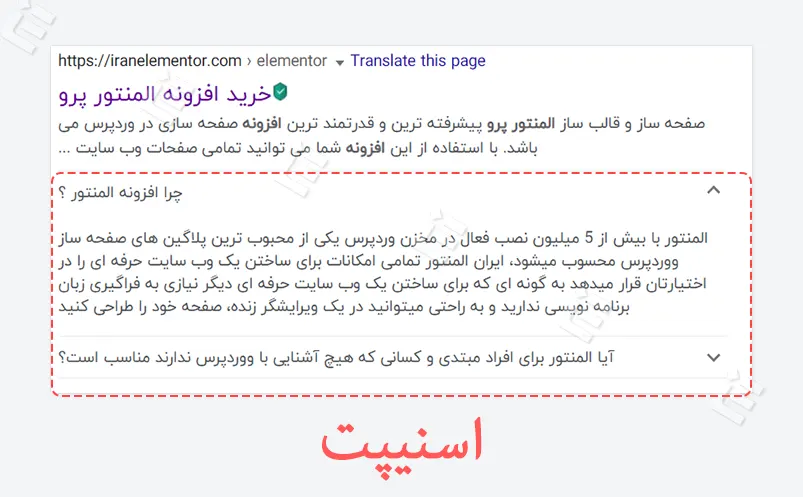
برای این کار، برگه SEO و از گزینه ی Schema استفاده می شود ، جایی که می توانید نوع صفحه ای را که ایجاد می کنید انتخاب کنید و اطلاعات لازم را پر کنید. اطلاعاتی که برای صفحه، امکان انتخاب دارید، به صورت زیر هستند:
- مقاله
- کتاب
- دوره
- رویداد
- آگهی استخدام
- موسیقی
- شخصی
- محصولات
- دستور آشپزی
- رستوران
- خدمات
- نرم افزار کاربردی
- ویدیو
هر کدام از این گزینه ها، دارای تنظیمات منحصر به فرد خود هستند. به عنوان مثال ، اگر قطعه اگهی استخدام را انتخاب کنید ، باید اطلاعاتی مانند حقوق ، محل و سازمان ارائه دهنده فرصت شغلی را وارد کنید.
گزینه ی دستور آشپزی، نیاز به فهرستی از مواد اولیه، زمان پخت، آشپزی و بسیاری گزینه های دیگر دارد.
همچنین در هر یک از این بخش ها، عنوان و باکس توضیحات وجود دارد. شما می توانید از عنوان پیش فرض و توضیحات متا که قبلاً ایجاد کرده اید استفاده کنید یا یک عنوان جدید بنویسید که فقط در این بخش نمایش داده می شود.
فقط به خاطر داشته باشید که Google همیشه نتیجه جستجوی شما را به این صورت نشان نمی دهد. هنگامی جستجوی کلمات کلیدی خاص و در پاسخ به درخواست های کاربر به صورت پویا ظاهر می شود. اما حتی اگر این شانس وجود داشته باشد که صفحه شما برجسته تر نمایش داده شود، هرچند کم باشد، ارزش کار اضافی را دارد.
5- ویژگی های پیشرفته SEO
علاوه بر همه این ویژگی های اصلی، چند ویژگی پیشرفته نیز وجود دارد. این ویژگی ها در برگه Advanced قرار دارند.

نکته ای که لازم به ذکر است، این است که این تنظیمات را تا زمانی که اطلاع دقیق از نحوه عملکرد گزینه و نتیجه آن ندارید، تغییر ندهید.
مجموعه اول از این گزینه ها به شما این امکان را می دهد که فایل robots.txt یا سندی را که نحوه فهرست بندی صفحات برای خزنده های موتور جستجو را مشخص میکند، ویرایش کنید. در ادامه تنظیمات و نحوه عملکرد آنها آمده است:
Index : این صفحه ایندکس شده و در نتایج جستجو ظاهر می شود.
No Index: عکس بالا برای این بخش صادق است. صفحه در هیچ موتور جستجوی ظاهر نمی شود. شما معمولاً باید برای صفحاتی که از نظر SEO بهینه نشده اند یا نمی خواهید افراد آنها را ببینند، این گزینه را فعال کنید. مانند صفحه سبد خرید و ….
No Follow : موتور جستجوی Google هیچ یک از پیوندهای این صفحه را دنبال نخواهد کرد.
No Archive: این گزینه باعث می شود Google نسخه ذخیره شده از صفحه شما را نشان ندهد، این کار برای مواردی که به صورت مداوم آپدیت می شوند مناسب است. مانند محصولات تجاری
No Image Index: تصاویر موجود در این صفحه در Google نمایش داده نمی شوند.
No Snippet: هنگامی که این صفحه در نتایج جستجو ظاهر می شود، بخش توضیحات را ندارد و فقط یک عنوان نمایش داده می شود.
علاوه بر مواردی که ذکر شد، گزینه های Max Snippet ، Max Video Preview و Max Image Preview نیز وجود دارد. این گزینه ها روی -1 تنظیم شده اند که به معنی “بدون محدودیت” است. اما این ویژگی ها، برای تعیین طول اسنیپت، و پیش نمایش عکس و ویدیو مورد استفاده قرار خواهد گرفت.
در نهایت، می توانید یک URL برای صفحه خود اضافه کنید. اگر چندین صفحه مشابه یا تکراری دارید (مانند یک صفحه یکسان که از URL های متعددی استفاده می کند) ، می توانید URL اصلی را که قصد دارید در موتور جستجو نمایش داده شود، قرار دهید. صفحات دیگر توسط موتور جستجو، با احتمال کمتری نمایش داده خواهد شد.
نحوه ادغام افزونه رنک مث و المنتور
برای اینکه هر دو افزونه در کنار هم خوب اجرا شوند نیاز به پیکربندی یا و تنظیمات اضافی دارد. اما نگران نباشید، چرا که ادغام این دو افزونه، بسیار ساده است. تنها کافیست، این دو افزونه را نصب کنید، باقی تنظیمات به صورت خودکار، اعمال شده و به راحتی میتوانید از آنها استفاده کنید.
مراحل انجام این کار، به صورت قدم به قدم به صورت زیر است:
- به مسیر پیشخوان> افزونه ها> افزودن جدید بروید.
- اگر المنتور را نصب ندارید، آن را نصب کنید. روش انجام این کار را در آموزش ها خواهید یافت.
- سپس افزونه رنک مث را نصب کنید. برای انجام این کار، عبارت “Rank Math” را در نوار جستجوی صفحه افزونه ها تایپ کنید تا از آنجا نصب شود ، یا به صورت دستی از مخزن بارگیری کرده و فایل فشرده را بارگذاری کنید.
اکنون کار تمام است و برای مشاهده عملکرد این دو افزونه، کافی است که به صفحه نوشته خود رفته و روی Edit with Elementor (ویرایش با المنتور) کلیک کنید. اکنون شما در این صفحه، تبی به نام SEO مشاهده می کنید. روی آن کلیک کنی و به راحتی از آن استفاده کنید.
از بین بردن مشکلات SEO محتوا با استفاده از Rank Math و Elementor
المنتور، یکی از صفحه ساز های قدرتمند برای طراحی وب سایت های حرفه ای است که بازدیدکنندگان شما را به وجد خواهد آورد. اما به دلیل رابط ویرایش جداگانه ، کار با ابزارهای SEO می تواند مشکلساز باشد. به لطف ادغام جدید این افزونه، دیگر مشکلی در این بابت وجود نخواهد داشت. دیگر نیازی به جابجایی بین برگه ها نیست و استفاده از المنتور برای آنالیز سئو، بسیار راحت تر شده است.
با ادغام جدید، می توانید یک کلید واژه اصلی تنظیم کنید، پیشنهادات را به صورت در لحظه دریافت کنید و حتی توضیحات متا خود را بدون نیاز به ترک صفحه جاری مورد استفاده با المنتور،شخصی سازی کنید.